La console Web ECP permet à l’utilisateur certaines actions.
Cette console “embarque” une fonction qui n’est pas visible par défaut : Console de performances.
Cette console permet de mesurer la performance depuis votre client Web et les services
de messageries .Elle pourra vous aider à réaliser certains diagnostics.
Pour activer cette console il faut apporter une modification au fichier web.config situé
dans le répertoire …..\Exchange Server\V14\ClientAccess\ecp
<!– Set ShowPerformanceConsole to "true" to show ECP’s Perf Console: –>
<add key="ShowPerformanceConsole" value="false" />
Changer la valeur ShowPerformanceConsole de false à true.
Redémarrer IIS (iisreset /noforce).
Lancer la console ECP : https:\\monserveur.exchange.fr\ecp
***************** Rappel : avant la modif: **************************
***********************************************************************************************
Un nouveau menu est disponible:
Cliquez sur “Console de performance”.
A la première ouverture il y a de fortes chances de voir ces quatre premiers compteurs.
Selon les outils que vous utilisez dans la console ECP d’autres compteurs seront listés:
Les données peuvent être exportées vers Excel en cliquant simplement sur “Copier”.
Bonne utilisation.


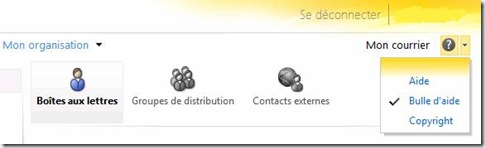
![clip_image002[5] clip_image002[5]](http://blog.piservices.fr/wp-content/uploads/old/clip_image002%5B5%5D_thumb_5.jpg)
![clip_image002[7] clip_image002[7]](http://blog.piservices.fr/wp-content/uploads/old/clip_image002%5B7%5D_thumb_3.jpg)
![clip_image002[9] clip_image002[9]](http://blog.piservices.fr/wp-content/uploads/old/clip_image002%5B9%5D_thumb_2.jpg)
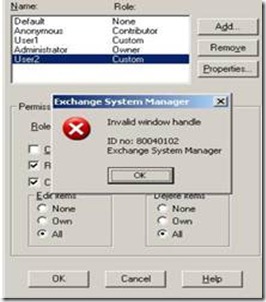
![clip_image002[5] clip_image002[5]](http://blog.piservices.fr/wp-content/uploads/old/clip_image002%5B5%5D_thumb_4.jpg)
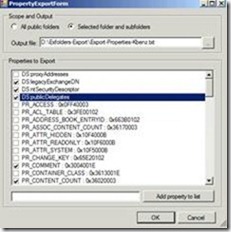
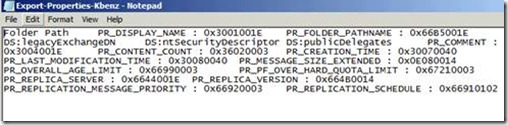
![clip_image002[7] clip_image002[7]](http://blog.piservices.fr/wp-content/uploads/old/clip_image002%5B7%5D_thumb_2.jpg)
![clip_image004[4] clip_image004[4]](http://blog.piservices.fr/wp-content/uploads/old/clip_image004%5B4%5D_thumb_2.jpg)
![clip_image006[12] clip_image006[12]](http://blog.piservices.fr/wp-content/uploads/old/clip_image006%5B12%5D_thumb.jpg)
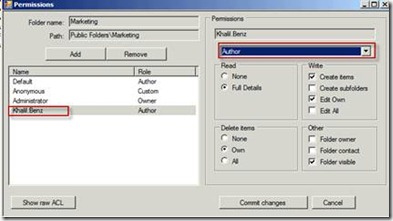
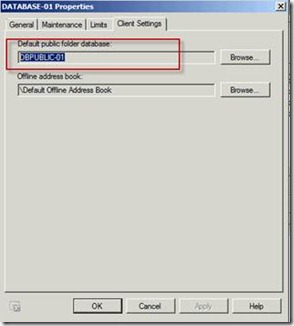
![clip_image002[6] clip_image002[6]](http://blog.piservices.fr/wp-content/uploads/old/clip_image002%5B6%5D_thumb.jpg)
![clip_image004[4] clip_image004[4]](http://blog.piservices.fr/wp-content/uploads/old/clip_image004%5B4%5D_thumb_1.jpg)
![clip_image002[8] clip_image002[8]](http://blog.piservices.fr/wp-content/uploads/old/clip_image002%5B8%5D_thumb.jpg)